如何在英文版 Windows 11 上安裝微軟倉頡輸入法?
☰
英文版 Windows 11 是可以安裝「微軟倉頡輸入法」的。只要安裝微軟官方的中文語言套件 (Language Pack),然後再安裝語言套件內的微軟倉頡即可。系統可保留以英語作為介面語言。
以下是在英文版 Windows 11 上安裝「微軟倉頡輸入法」的方法:
Step 1.
以滑鼠點擊工作列上的「開始鍵」 → 再選「Setting」。


Step 3.
在設定頁內找出「Time and language」。
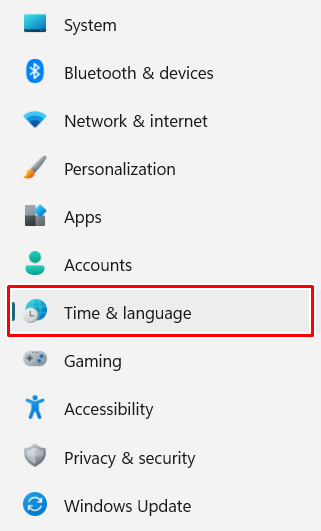
Step 3.
「Time and language」 → 「Language & region」。
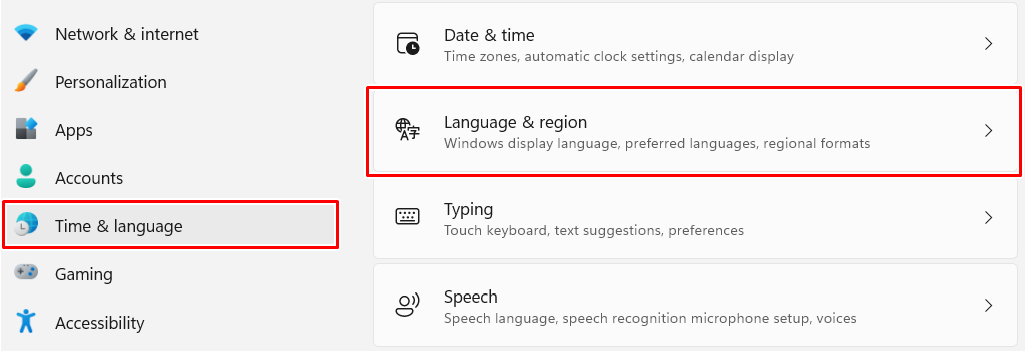
Step 4.
點擊 「Add a language」。
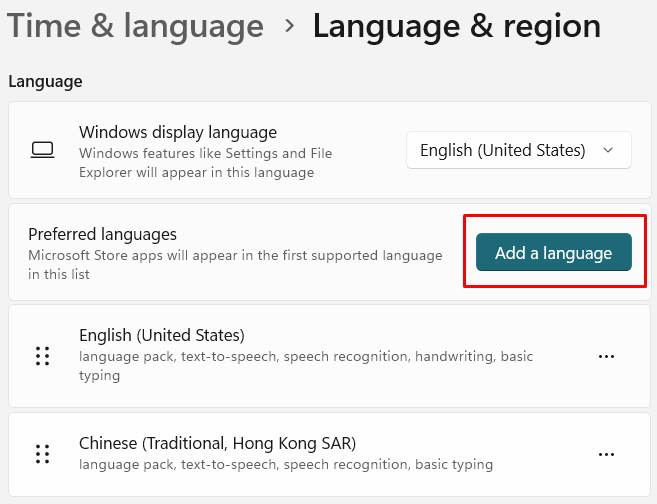
Step 5.
輸入「Chinese」 ,就會顯示所有中文的選項,請選擇適合自己的地區。
這例子選擇 「Chinese (Traditional, Hong Kong SAR)」 → 選擇好地區後按「Next」鍵。
你可以選擇其他䌓體中文的選項。
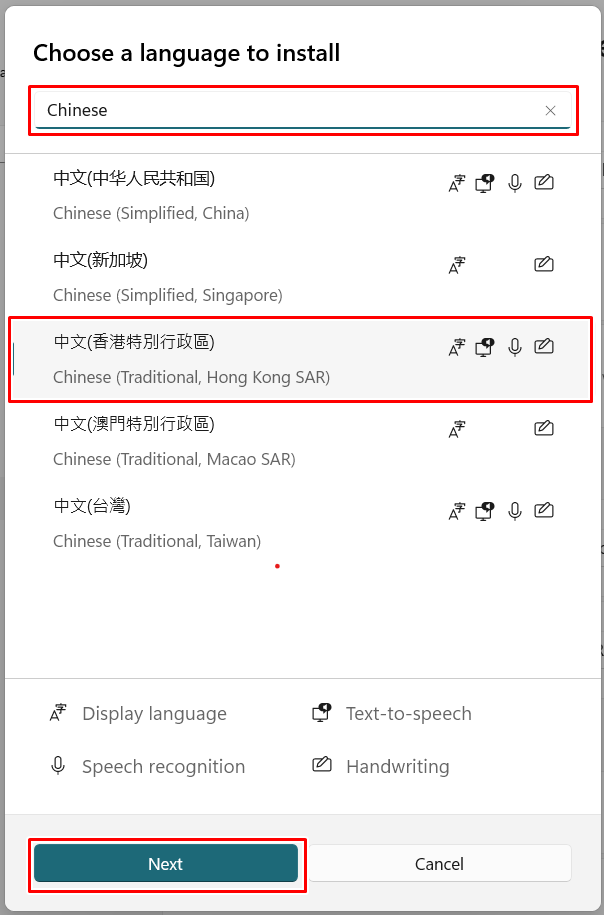
Step 6.
按「Install」鍵。
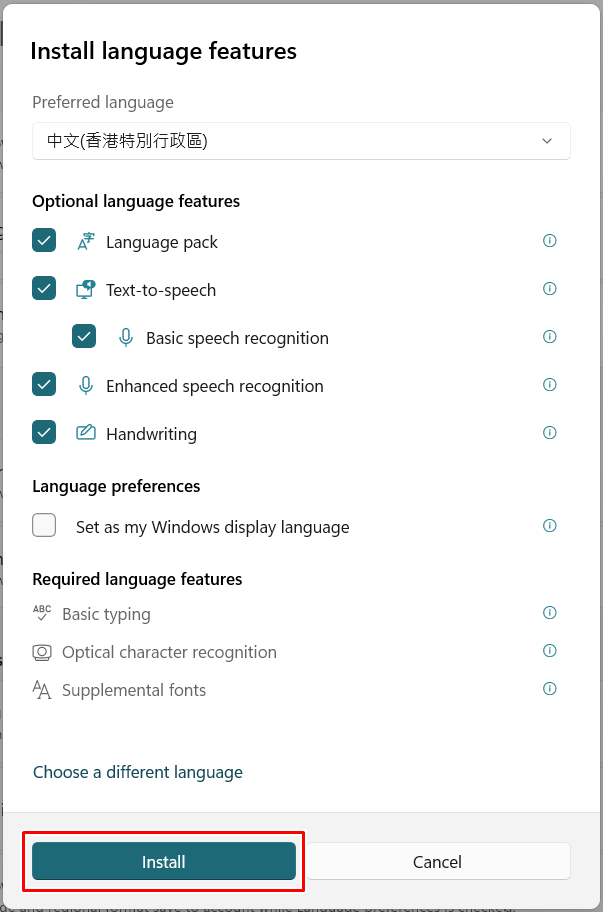
Step 7.
語言套件正在下載中,可能需要10幾分鐘。下載完成後會自動安裝。
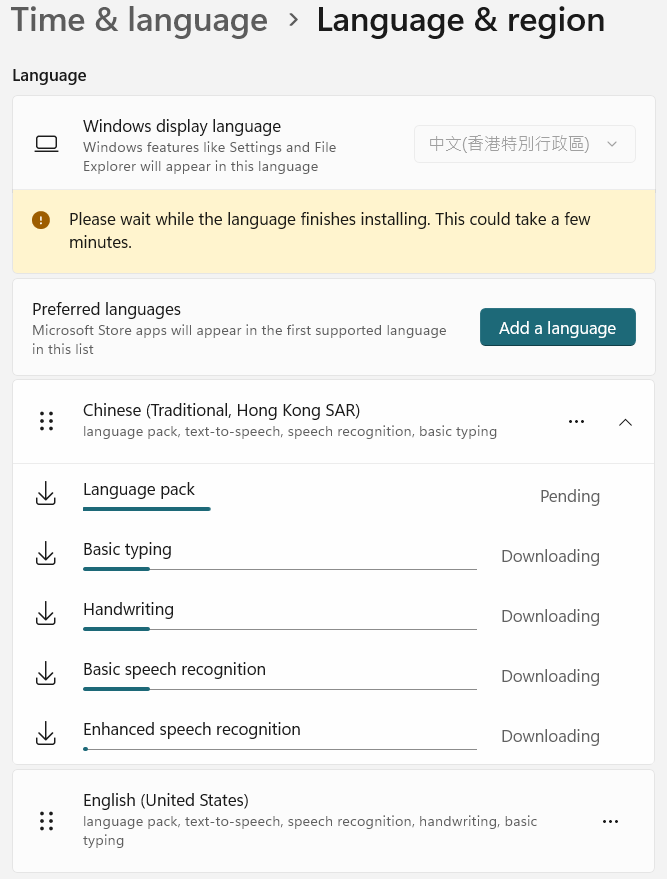
Step 8.
安裝完成後,會顯示剛安裝的語言 「Chinese (Traditional, Hong Kong SAR)」
點擊「...」 → 「Language option」。
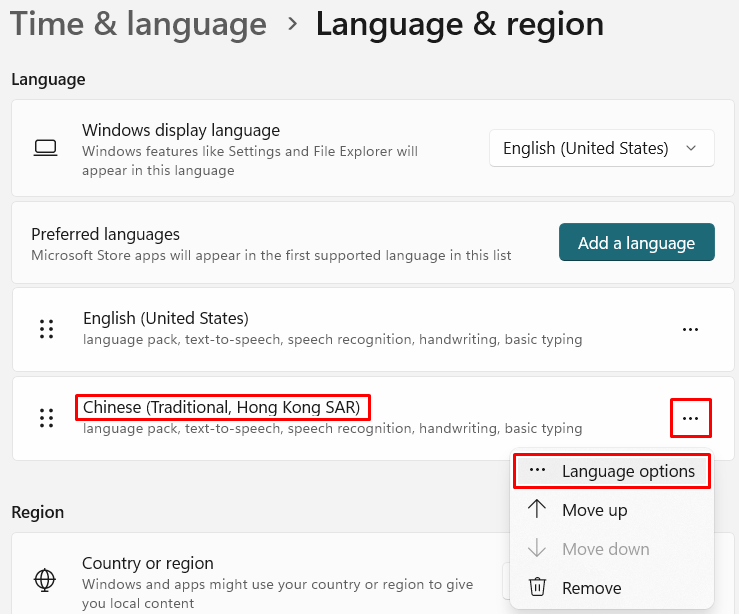
Step 9.
在 Option 一頁往下拉,找出「Keyboard」 → 點擊「Add a keyboard」。
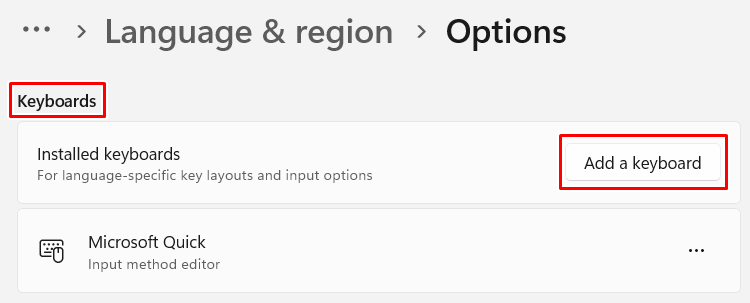
Step 10.
選擇「Microsoft ChangJie」,這樣就會安裝倉頡輸入法。
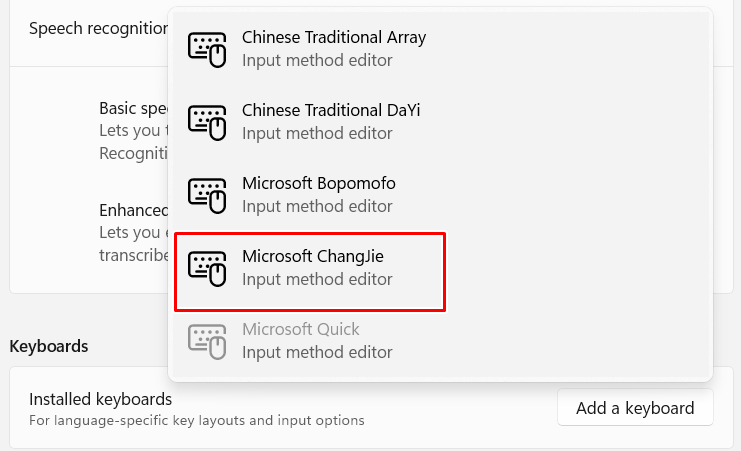
Step 11.
完成。倉頡輸入法已安裝成功。
按螢光幕右下的 ENG 可切換到倉頡輸入法。

現在可以用倉頡來打字了。
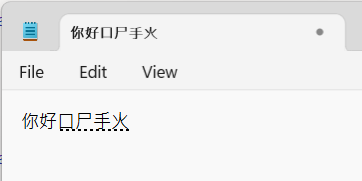

打字練習